Similar presentations:
Дефрагментация диска, диспетчер задач
1.
ДЕФРАГМЕНТАЦИЯ ДИСКА,ДИСПЕТЧЕР ЗАДАЧ
2.
СОДЕРЖАНИЕДефрагментация
Цель дефрагментации
Дефрагментация в ОС
Диспетчер задач
Вкладки диспетчера задач
Приложения
Процессы
Быстродействие
Сеть
3.
ДЕФРАГМЕНТАЦИЯДефрагментàция диска Windows
(англ. Windows Disk
Defragmenter) — компьютерная
программа, входящая в состав
ОС Microsoft Windows и
разработанная для ускорения
доступа (а иногда и увеличения
объёма пригодного для
использования пространства) с
помощью повторного
упорядочивания файлов,
сохраненных на диске для
формирования непрерывной
системы хранения или
дефрагментации
4.
ЦЕЛЬ ДЕФРАГМЕНТАЦИИЦелью данного процесса является оптимизация времени, затрачиваемого на
чтение и запись файлов на диске, сокращающая время перемещения головки
диска и повышающая скорость передачи данных
5.
ДЕФРАГМЕНТАЦИЯ В ОСДефрагментация является частью оптимизации работы диска с момента
стабилизации этого процесса в 1975 году. Версии MS-DOS до версии 6.0 и
ОС Windows NT до версии Windows 2000 не включали в состав программу
дефрагментации. Программа дефрагментации диска также входит в состав
ОС Windows 95, Windows 98 и Windows Me. Её запуск может быть
запланирован с помощью мастера обслуживания и поддерживаемых
переключателей командной строки. [
6.
Дефрагментации диска является одним из ключевых элементов набора
инструментальных средств для поддержания вашего компьютера
в оптимальном режиме работы. Фрагментация диска происходит через
нормальное повседневное использование компьютера — с течением времени
система становится не в состоянии хранить соответствующие данные одним
массивом, и «разбрасывает» фрагменты файлов по различным физическим
частям диска. Это увеличивает количество переходов на жестком диске
компьютера и замедляет процесс чтения и записи файлов. Программы для
дефрагментации файлов упорядочивают файлы и объединяют свободное
пространство в единые прилегающие один к одному блоки.
7.
Диспетчер задачДиспетчер задач в операционных
системах семейства Microsoft
Windows — утилита для вывода на
экран списка запущенных процессов
и потребляемых ими ресурсов. В
Windows Task Manager и в Windows
NT можно вызвать, одновременно
нажав клавиши Ctrl+Shift+Esc. В
Windows NT и в Windows XP
существует более известная
комбинация клавиш — Ctrl+Alt+Del.
Диспетчер задач можно также
запустить в командной строке, введя
имя его исполняемого файла
(taskmgr.exe) или выбрав
соответствующий пункт в
контекстном меню панели задач.
8.
ВКЛАДКИ ДИСПЕТЧЕРА ЗАДАЧДиспетчер задач — встроенная в операционную систему утилита. Она
содержит вкладки:
Приложения.
Процессы.
Службы.
Быстродействие.
Сеть.
Пользователи
9.
ПриложенияЗдесь отображаются все
запущенные в данный момент
программы. В первом столбце мы
видим названия, а во втором – их
состояние. Нормальной работе
приложения соответствует
состояние «Работает». Если же
программа «зависла», то её
состояние будет указано как «Не
отвечает».
10.
ПроцессыЗдесь мы видим все процессы,
запущенные в системе. Чтобы
остановить процесс, достаточно
правым кликом на нём в списке
выбрать пункт Завершить
процесс.
11.
БыстродействиеВ этой вкладке представлена вся
информация о
производительности системы.
Отдельно указана загрузка
процессора (Загрузка ЦП), размер
файла подкачки, график этих же
параметров, а также значения
использования памяти.
12.
СетьТут собрана информация о
состоянии сети и параметрах её
работы. В списке отображаются
все пользователи,
подключившиеся к компьютеру.






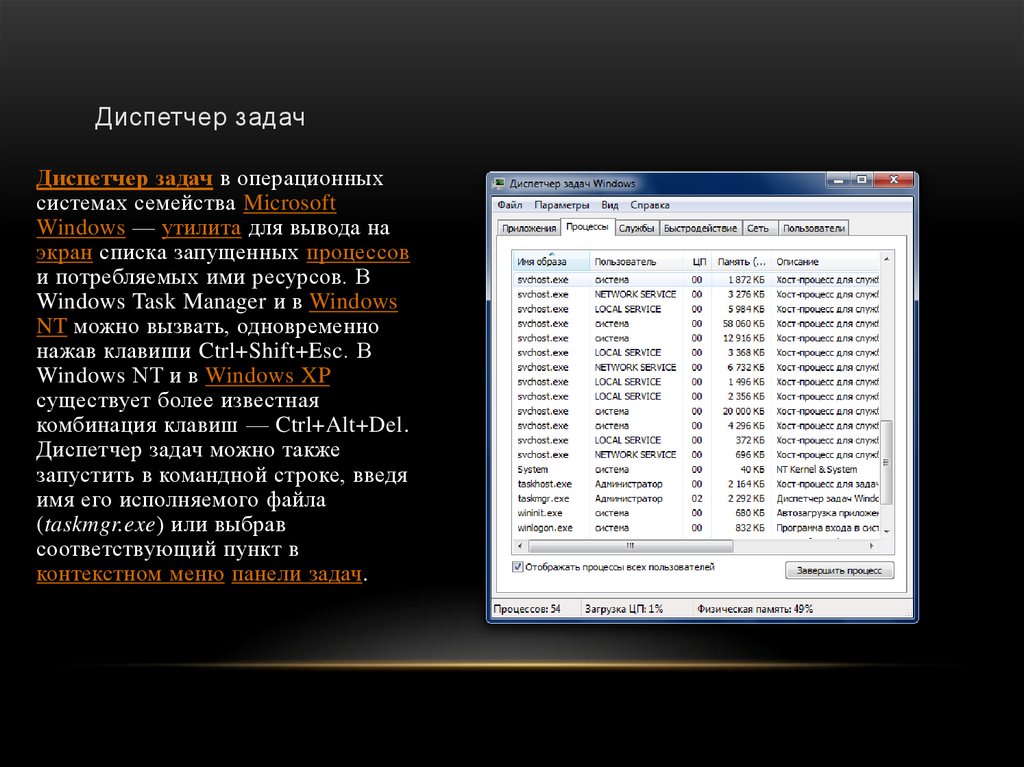
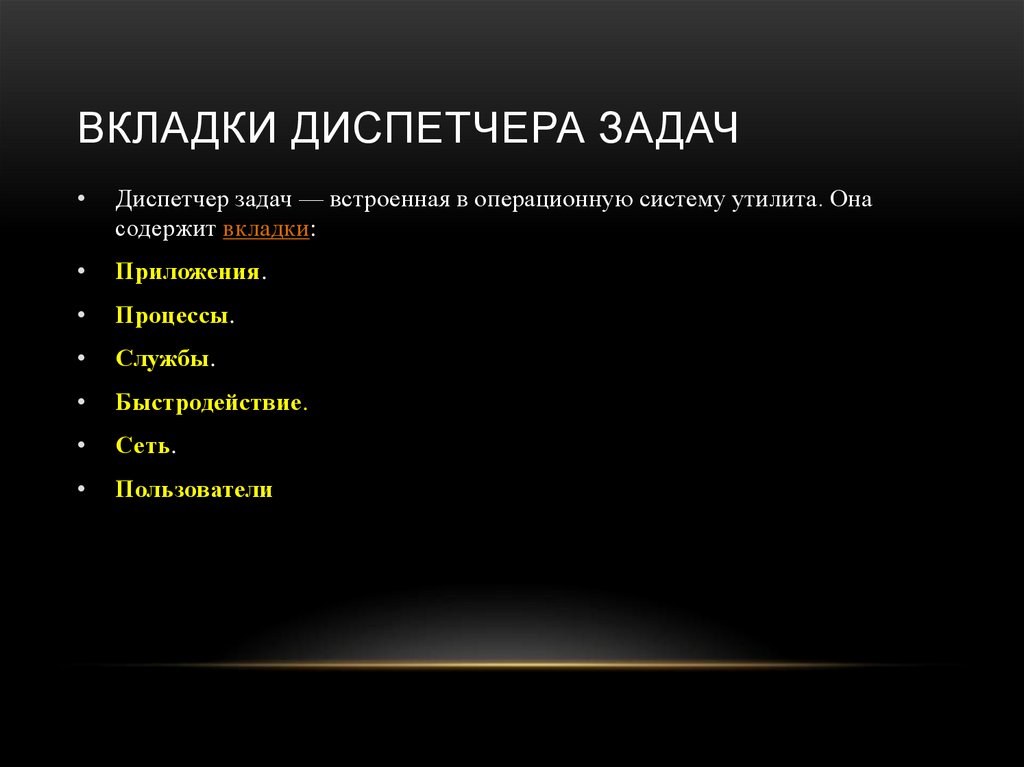
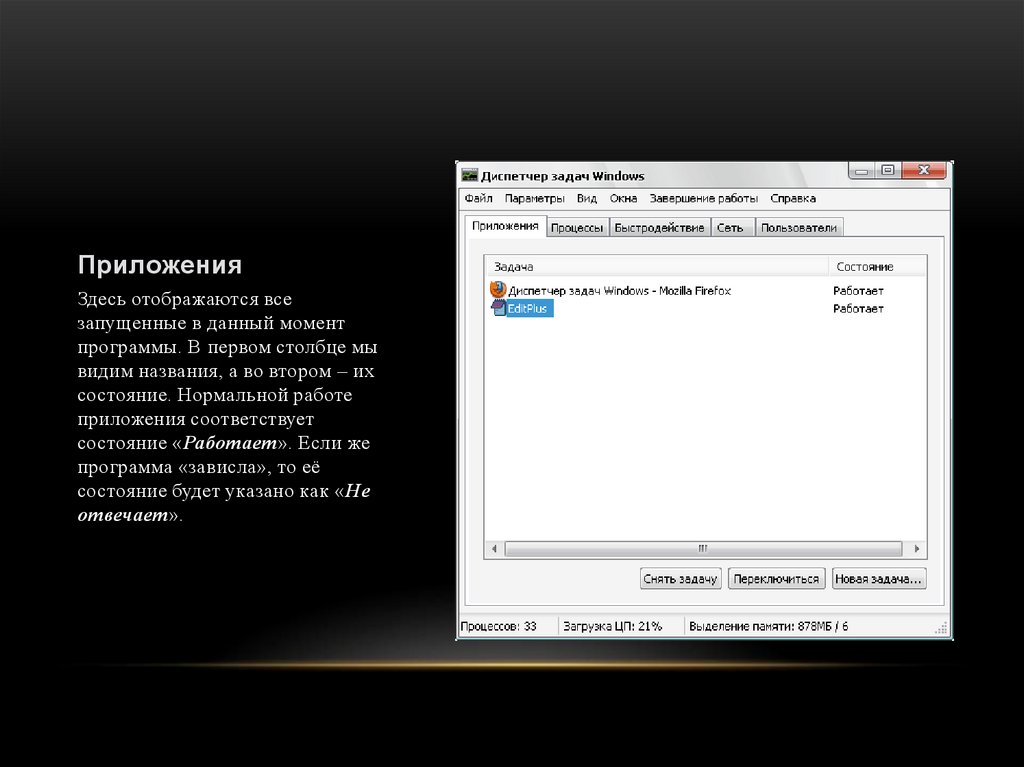
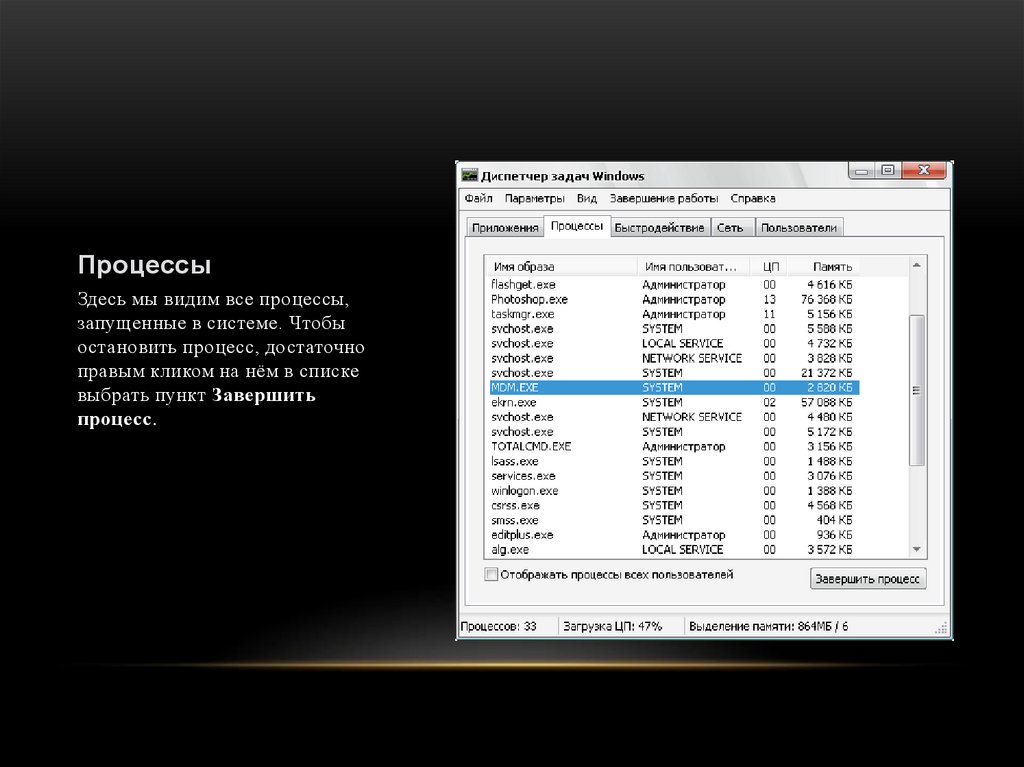
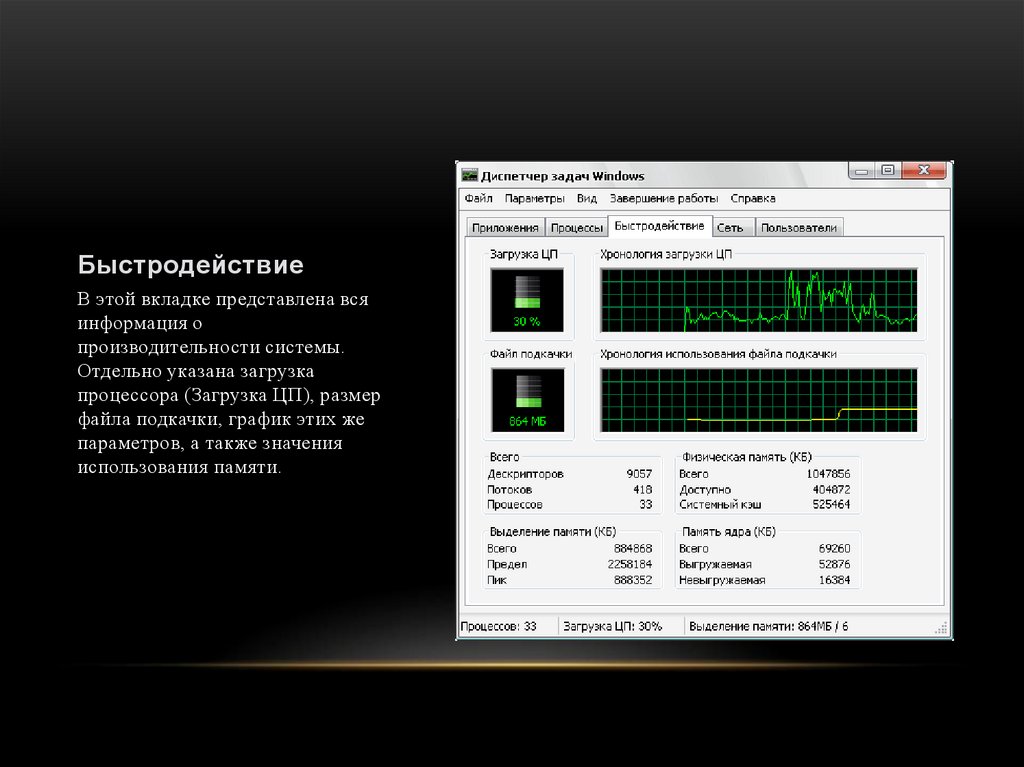
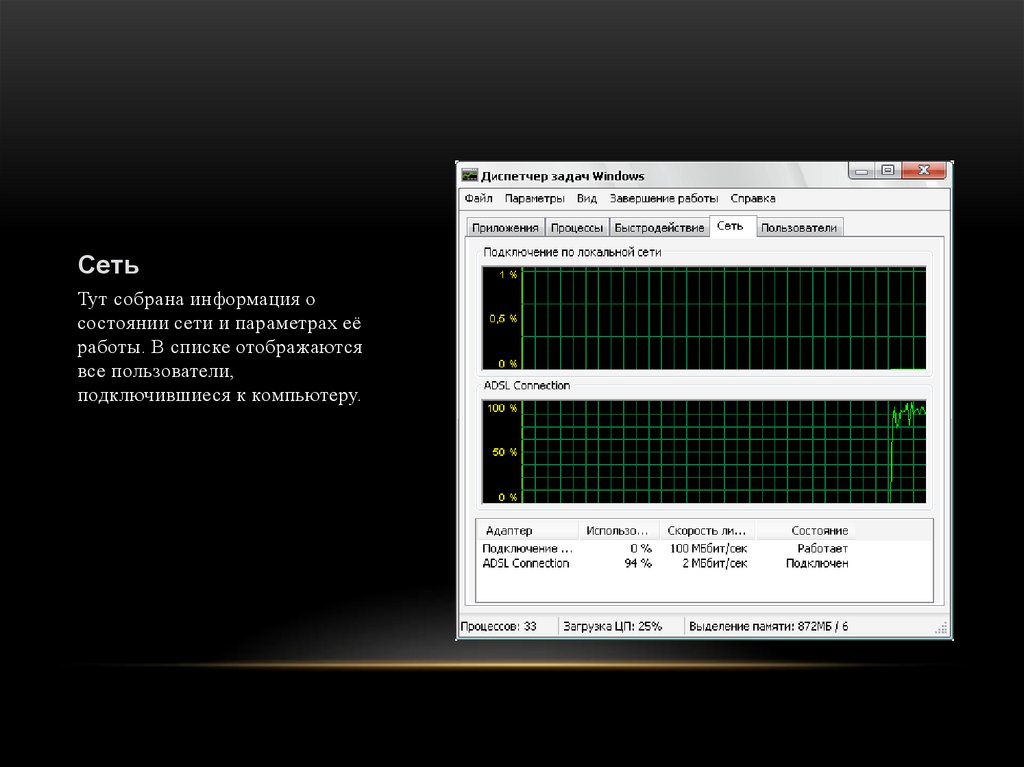
 software
software








